Conecte todos os seus dispositivos Galaxy
Os dispositivos Galaxy são perfeitos em conjunto, abrindo novas formas de comunicar, trabalhar, divertir-se e manter-se saudável. 1


Deixe os problemas de compatibilidade no passado. Os dispositivos Galaxy foram pensados para trabalhar facilmente em conjunto. Faça videochamadas a partir da sua smart TV ou do seu Galaxy Tab, partilhe ficheiros ou colabore com a sua equipa. No ecossistema Galaxy é tudo mais simples.
Partilhe em praticamente qualquer lugar
Esqueça as barreiras entre dispositivos. O Galaxy permite-lhe levar os seus conteúdos para onde quiser.
Quick Share
Quick Share em dispositivos Android
Envie fotografias, vídeos e documentos de forma rápida e fácil com Quick Share. Partilhe ficheiros com smartphones Galaxy, tablets, PCs ou mesmo dispositivos Android que não sejam Samsung, tudo em segundos. E agora, também é possível transferir ficheiros para vários contactos em simultâneo, independentemente da sua localização. 2


Smart View
Espelhe o seu telefone para a sua TV. Mantenha a sua privacidade.
Smart View permite-lhe espelhar o seu ecrã em segurança, mantendo as suas mensagens pessoais privadas. Com a funcionalidade “Cast app only”, pode partilhar o ecrã do seu telemóvel com a sua televisão ou outros dispositivos e continuar a utilizar o telemóvel para outras tarefas. 3
(clique + como utilizar)



Entre em contacto como nunca antes
A comunicação aberta é mais fácil num ecossistema Galaxy aberto.
Transferência de Videochamada
Falar, ver e rir juntos
Está a meio de uma chamada? Prima apenas um botão e mantenha a conversa a decorrer desde a entrada da garagem até à sala de estar. Transfira sem problemas a sua chamada do smartphone para o tablet e, quando precisar de correr, basta transferir a chamada de volta. 4


Ligar para outros dispositivos
Nunca perca uma chamada
Se estiver a trabalhar num Galaxy Tab ou PC, o seu telemóvel Galaxy conectado enviará todas as chamadas para si, para que esteja sempre a par de tudo. 5
(clique + como utilizar)



Aumente a sua produtividade
com Samsung Galaxy
Sincronizar dispositivos Galaxy permite-lhe criar uma estação de trabalho eficiente e pronta para tudo, onde quer que esteja.
Link to Windows
O que está no seu telefone está agora no seu PC
Alcance um novo nível de sinergia com Link to Windows. Em vez de alternar entre mensagens e aplicações em vários dispositivos, tenha tudo disposto simultaneamente no ecrã de um PC. Leve a continuidade do seu fluxo de trabalho um passo mais além com as aplicações e sites recentes - apresentando as aplicações móveis e as pesquisas que efetuou recentemente diretamente no seu PC. 6
(clique + como utilizar)


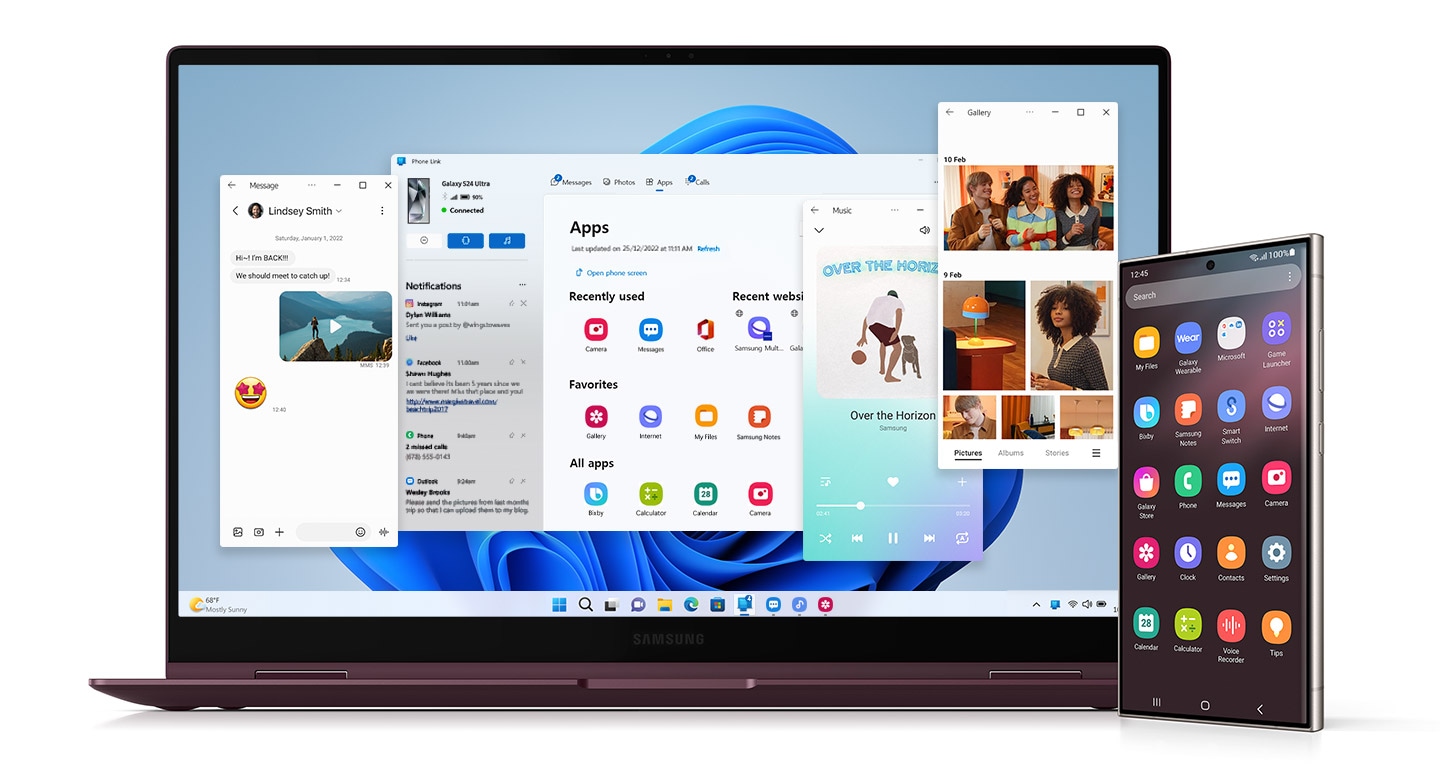
Câmara conectada
Utilize o seu telefone como uma câmara ligada
Utilize a câmara poderosa do seu dispositivo Samsung Galaxy como uma webcam, conectando-a ao seu PC. Desfrute de vídeos de alta qualidade ao participar em reuniões, alternar rapidamente entre as câmaras frontal e traseira e utilizar funcionalidades como desfocagem de fundo e o enquadramento automático para melhorar as suas chamadas. Pode ainda enviar mensagens de texto, verificar notificações e utilizar outras aplicações com o seu telemóvel enquanto o utiliza como webcam. 7
(clique + como utilizar)



Segundo Ecrã
Expanda o seu espaço de trabalho digital
Aumente a sua produtividade com o Galaxy Tab. Com o segundo ecrã, o ecrã do seu PC expande-se para o Galaxy Tab para lhe dar espaço para fazer mais. Tem grandes ideias? Anote-as com a S Pen, capte os seus pensamentos e ponha-os em ação. 8
(clique + como utilizar)



Samsung Notes
Colabore em
qualquer lugar com o
Samsung Notes
Desfrute de uma experiência fluida a tirar notas com o Samsung Notes. As suas notas sincronizam-se intuitivamente entre os seus dispositivos Galaxy através da Samsung Cloud. Tem um projeto colaborativo? Basta criar uma nota, partilhá-la com um link e convidar outras pessoas para ver e editar. 9


Torne a sua vida inteligente e saudável com os serviços Samsung Galaxy
O seu Galaxy Watch e telefone Galaxy funcionam em conjunto como uma poderosa equipa conectada.
Samsung Health
Unifique a sua viagem de bem-estar
Aceda à sua informação e controle-a através da app Samsung Health no seu dispositivo Galaxy. Assim, poderá ter uma visão global do seu estado de saúde para continuar a melhorar. 14, 15, 16
Find My Phone
Não precisa de se preocupar com deixar o seu telefone para trás
Não consegue encontrar o seu smartphone? Se estiver por perto, pode ligar-lhe através de um Galaxy Watch emparelhado com a funcionalidade Find My Phone. Se estiver mais longe ou sem uma ligação Bluetooth, utilize a Samsung Find para saber a localização do seu smartphone num mapa e ligue-lhe através do Galaxy Watch. 17
(carregue+ como fazer)



Desfrute de entretenimento sem limites
O Galaxy torna mais fácil partilhar, pesquisar e mergulhar na sua música e programas favoritos.
Saída Multimédia
Mantenha a música a tocar sem parar
Quer continuar a ouvir música? Basta abrir o leitor de música no painel rápido para continuar a ouvir os seus favoritos nos Galaxy Buds ou nas colunas através de Wi-Fi ou Bluetooth. Poderá, ainda, controlar os seus dispositivos através de um ecrã e ligar duas ou mais colunas através de Wi-Fi para desfrutar de música de forma incomparável. 18
(carregue+ como fazer)



Auto Switch
Salte de filmagens para chamadas automaticamente
Se estiver a ver um filme no seu Galaxy Tab com os seus Galaxy Buds e, de repente, receber uma chamada, não há problema. Com a funcionalidade Auto Switch, conseguirá conectar os Galaxy Buds automaticamente ao seu smartphone para que possa atender a chamada instantaneamente. Quando a chamada acabar, o som do filme continuará. 19
(carregue+ como fazer)

Auto Hotspot
Fique online instantaneamente, onde quer que esteja
Com Auto Hotspot, o seu Galaxy Tab pode continuar ligado ao hotspot do seu telefone e ligar o Wi-Fi de forma automática sempre que seja necessário. 20
(carregue+ como fazer)



Produtos Galaxy
Incrível sozinho.
Melhor em conjunto
Conheça a família de dispositivos Galaxy.
- Imagem simulada para fins ilustrativos.
- Imagem simulada para fins ilustrativos. A UI real pode ser diferente.
- As funções disponíveis podem variar dependendo do dispositivo, do país, da região, da operadora ou da versão da One UI.
- Disponível em dispositivos com One UI 2.1 ou superior e Android OS 10 (Q OS) ou superior. Os PCs suportados incluem Galaxy Books, incluindo os que têm processador Qualcomm lançados em 2020 ou depois, e PCs Windows de outros fabricantes com Wi-Fi/Bluetooth Intel (OS: Windows 10, versão 2004 ou posterior; Bluetooth: versão 22.50.02 ou superior; Wi-Fi: versão Intel 22.50.07 ou superior). São requeridas conexões Bluetooth e Wi-Fi para Quick Share. O número de dispostivos para os quais Quick Share tem capacidade de partilhar em simultâneo pode variar dependendo do chip de Wi-Fi do dispositivo que partilha. A velocidade real pode variar de acordo com o dispositivo, as condições de rede e o ambiente do utilizador. Para partilhar ficheiros e contactos através de códigos QR, há um limite de 1000 ficheiros por transferência e um limite de 10 GB por ficheiro e por dia. O link expira após dois dias. Quem envia deve ter uma Samsung Account e tanto quem envia como quem recebe deve ter ligação à internet.
- Smart View está disponível apenas em smart TV, smartphones e tablets Galaxy que suportam Miracast. A disponibilidade da App Cast pode variar consoante o dispositivo, a aplicação e o(a) país/região.
- Google Meet é uma marca comercial da Google LLC. Disponível em dispositivos Galaxy (smartphones e tablets) utilizando a mesma conta Google já registada. Esta funcionalidade só pode ser utilizada em chamadas de grupo. A qualidade do vídeo pode variar consoante o número de participantes e as condições da rede. Esta funcionalidade está sujeita a alterações sem aviso prévio.
- A funcionalidade Chamadas noutros dispositivos requer que ambos os dispositivos estejam ligados à mesma Samsung account e que os dispositivos tenham de ser inicialmente emparelhados nas definições para se ligarem automaticamente. Disponível em dispositivos Samsung com Android P e com 3 GB de RAM ou mais. Requer um PC com Windows 10, versão 1809 ou superior, Galaxy Book com One UI 5.0 ou superior e smartphone Galaxy com One UI 5.0 ou superior. A data de implementação da função de serviço pode variar consoante a região, a operadora e o dispositivo.
- Os utilizadores devem conectar o seu Samsung Galaxy ao seu PC Windows através de "Link to Windows" nos dispositivos móveis e da app Mricrosoft Phone Link no PC e seguir as instruções, incluindo ter sessão iniciada numa conta Microsoft. Link to Windows está descarregado em dispositivos Galaxy selecionados. Os tablets requerem versões One UI 5.1.1 ou superior. Para PC (app Microsoft Phone Link), requer-se Windows 10 ou superior. A app Microsoft Phone Link recomenda que os dispositivos Galaxy estejam ligados à mesma rede que o PC. Algumas apps podem restringir o tipo de conteúdo que se pode partilhar. Algumas funcionalidades podem variar de dispositivo para dispositivo. Nos tablets, não está disponível a funcionalidade de chamada/mensagem. "Websites recentes" só está disponível através da app de internet da Samsung nos smartphones Galaxy com One UI 3.1.1 ou superior (Samsung Galaxy S, Galaxy Note, Galaxy Z Fold| Z Flip), tablets com One UI 5.1.1 ou superior (só disponível em modelos Galaxy Tab S e não em Galaxy Tab FE ou Galaxy Tab Lite) e PCs Windows com versões Windows 10 20H1 ou superior. Requer a versão mais recente das apps Mircosoft Phone Link/Link to Windows/Internet Samsung.
- Para utilizar o telefone como um serviço de câmara conectada, os utilizadores precisam de ligar os seus dispositivos Galaxy ao seu PC Windows através de "Link to Windows" nos dispositivos móveis e da app Microsoft Phone Link no PC e seguir as instruções, incluindo ter sessão iniciada numa conta Microsoft. PC (Microsoft Phone Link App) requer Windows 11 22H2 ou superior e o dispositivo móvel requer One UI 1.0 ou superior. O efeito Support Camera requer One UI 6.0 ou superior. Microsoft Phone Link requer quer o dispositivo Galaxy esteja ligado à mesma rede Wi-Fi que o PC. Algumas funcionalidades podem variar de dispositivo para dispositivo.
- A funcionalidade "Segundo Ecrã" está disponível no Galaxy Tab S7, S7+ e S7 FE com versões One UI 3.1 ou superior e Galaxy Tab S8, S8+ e S8 Ultra e Galaxy Tab Active4 Pro. São requeridos PC com Wireless Display e Windows 10, versão 2004 ou superior. A funcionalidade "1-click connection" requer um Galaxy Book1 ou posterior e requer que o Galaxy Book e o Galaxy Tab estejam ligados a uma Samsung Account. Para usar a funcionalidade "Segundo Ecrã" num PC sem a ativar num Galaxy Tab, ambos os dispositivos devem estar ligados à mesma Samsung Account.
- Para utilização geral do Samsung Notes entre dispositivos, é necessário ter uma ligação de rede ou Wi-Fi. Todos os dispositivos devem ter sessão iniciada na mesma Samsung account. Não disponível em dispositivos wearables. Trabalhar em notas partilhadas como um grupo está disponível apenas no Galaxy Phone e Tab com Android O OS ou superior. Requer a atualização mais recente da aplicação Samsung Notes.
- O Score de Energia destina-se apenas a objetivos gerais de bem-estar e fitness. É apenas suportado no Galaxy Ring e na série Galaxy Watch4 ou posterior (excluindo a Galaxy Fit3). Para verificar o Score de Energia, os dados de saúde monitorizados do Samsung Galaxy Watch ou Samsung Galaxy Ring devem ser sincronizados com a aplicação Samsung Health. Necessita de pelo menos os dados de atividade e de sono do dia anterior, e dados de frequência cardíaca durante o sono.
- Dicas de Bem-Estar disponíveis em telemóveis Android (Android 10 ou superior) e requerem a aplicação Samsung Health (v6.27 ou superior) e um consentimento de personalização da mesma app. A disponibilidade do serviço pode variar conforme o país ou a região. Não se destina ao uso na deteção, diagnóstico ou tratamento de qualquer condição médica. O resultado é apenas para referência pessoal. Por favor, consulte um profissional de saúde para aconselhamento.
- O índice de produtos finais de glicação avançada (AGEs) é medido na série Galaxy Watch7 ou posterior. (*Funcionalidade do laboratório) Para a medição deste índice, o Galaxy Watch7 utiliza sensores de luz que operam dentro dos limites definidos pelas regulamentações de segurança definidas pelo padrão IEC62471. No entanto, pessoas com pele fotossensível podem ter reações adversas à luz, como descoloração da pele ou erupção cutânea. Deve evitar usar esta funcionalidade se sentir sintomas de fotossensibilidade.
- Para verificar o Score de Energia, os dados de saúde monitorizados do Samsung Galaxy Watch (Galaxy Watch4 ou posterior, excluindo a Galaxy Fit3) ou Galaxy Ring devem ser sincronizados com a aplicação Samsung Health. Necessita de pelo menos os dados de atividade e de sono do dia anterior, e dados de frequência cardíaca durante o sono.
- Requer a app Samsung Health com uma versão 6.24 ou posterior.
- O Galaxy Watch7 deve estar emparelhado com um smartphone Galaxy com versão Android 11.
- Toda a informação na Samsung Health destina-se apenas a objetivos gerais de bem-estar e fitness. O resultado é apenas para referência pessoal. Não se destina ao uso na deteção, diagnóstico ou tratamento de qualquer condição médica ou perturbação do sono. Por favor, consulte um profissional de saúde para aconselhamento. UX/UI real pode variar de acordo com a versão do software, do modelo, da região, entre outros fatores.
- Samsung Find (Find My Phone) é suportada em Galaxy Watches com Wear OS emparelhado com smartphones Galaxy com versão Android 10 ou posterior. O smartphone emparelhado deve estar associado a uma Samsung Account. *As possibilidades de ligar ao telefone em Find My Phone e de ligar ao ver no mapa são suportadas quando o Bluetooth está ativado e existe proximidade suficiente. A possibilidade de ligar ao ver no mapa pode ser ativada remotamente. *Para ativar remotamente, o seu smartwatch deve estar conectado ao Wi-Fi ou a dados móveis. O seu smartphone e smartwatch devem estar associados à mesma Samsung Account e o acesso à localização deve ser permitido.
- Para conectar colunas Wi-Fi, estas devem suportar Chromecast e estar disponíveis em dispositivos Galaxy com One UI 5.1 ou superior. Quer as colunas quer o dispositivo Galaxy devem estar ligados à mesma rede de Wi-Fi. O Bluetooth das colunas e os Galaxy Buds devem ter o modo de emparelhamento ligado para esta funcionalidade estar disponível.
- A funcionalidade Auto Switch só está disponível em smartphones e tablets Galaxy com versões One UI 4.1.1 ou superiores na série Galaxy Watch4 ou posterior, em TVs Samsung lançadas em 2022 ou depois, em modelos Galaxy Book com versões One UI 6.0 ou posteriores. Os Galaxy Buds devem ser emparelhados com os smartphones, tablets, smartwatches, TV ou PCs pelo menos uma vez para que o Auto Switch possa ser utilizado nesses dispositivos. Esta funcionalidade está apenas disponível nos Galaxy Buds2 Pro, Galaxy Buds3 e Buds3 Pro. Os produtos elegíveis devem estar associados à mesma Samsung Account e ter o Bluetooth e o Wi-Fi ligados.
- A disponibilidade do hotspot móvel no telefone pode variar consoante a política da operadora. Todos os dispositivos devem ser registados na mesma Samsung account. O telefone tem de estar ligado à rede móvel.



























































































